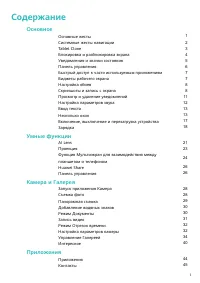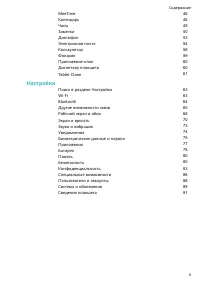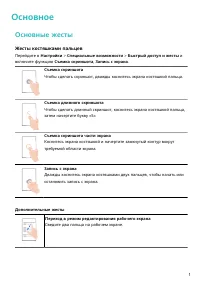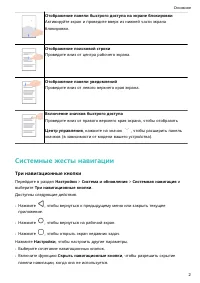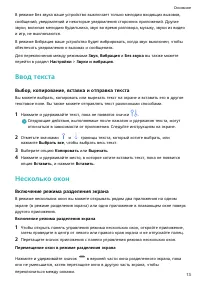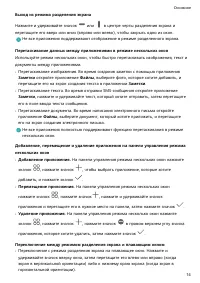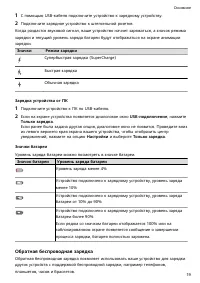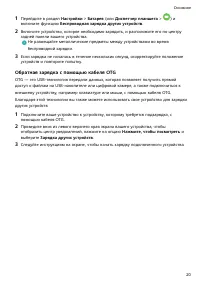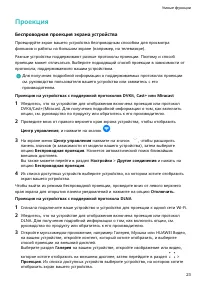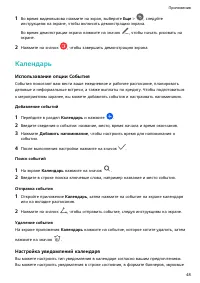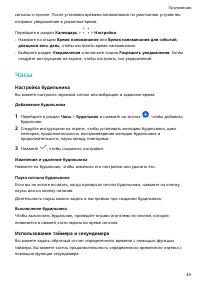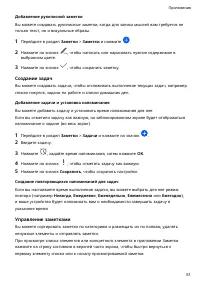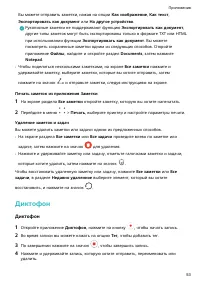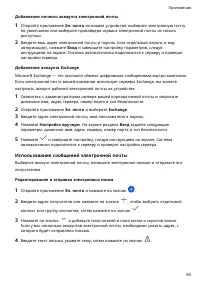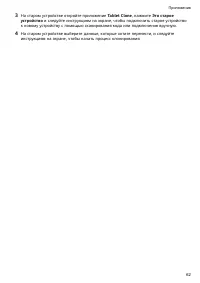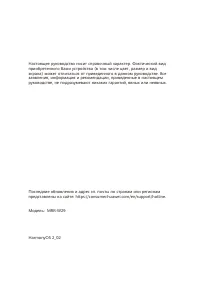Планшеты Huawei MatePad Pro 10.8 (MRR-W29) - инструкция пользователя по применению, эксплуатации и установке на русском языке. Мы надеемся, она поможет вам решить возникшие у вас вопросы при эксплуатации техники.
Если остались вопросы, задайте их в комментариях после инструкции.
"Загружаем инструкцию", означает, что нужно подождать пока файл загрузится и можно будет его читать онлайн. Некоторые инструкции очень большие и время их появления зависит от вашей скорости интернета.
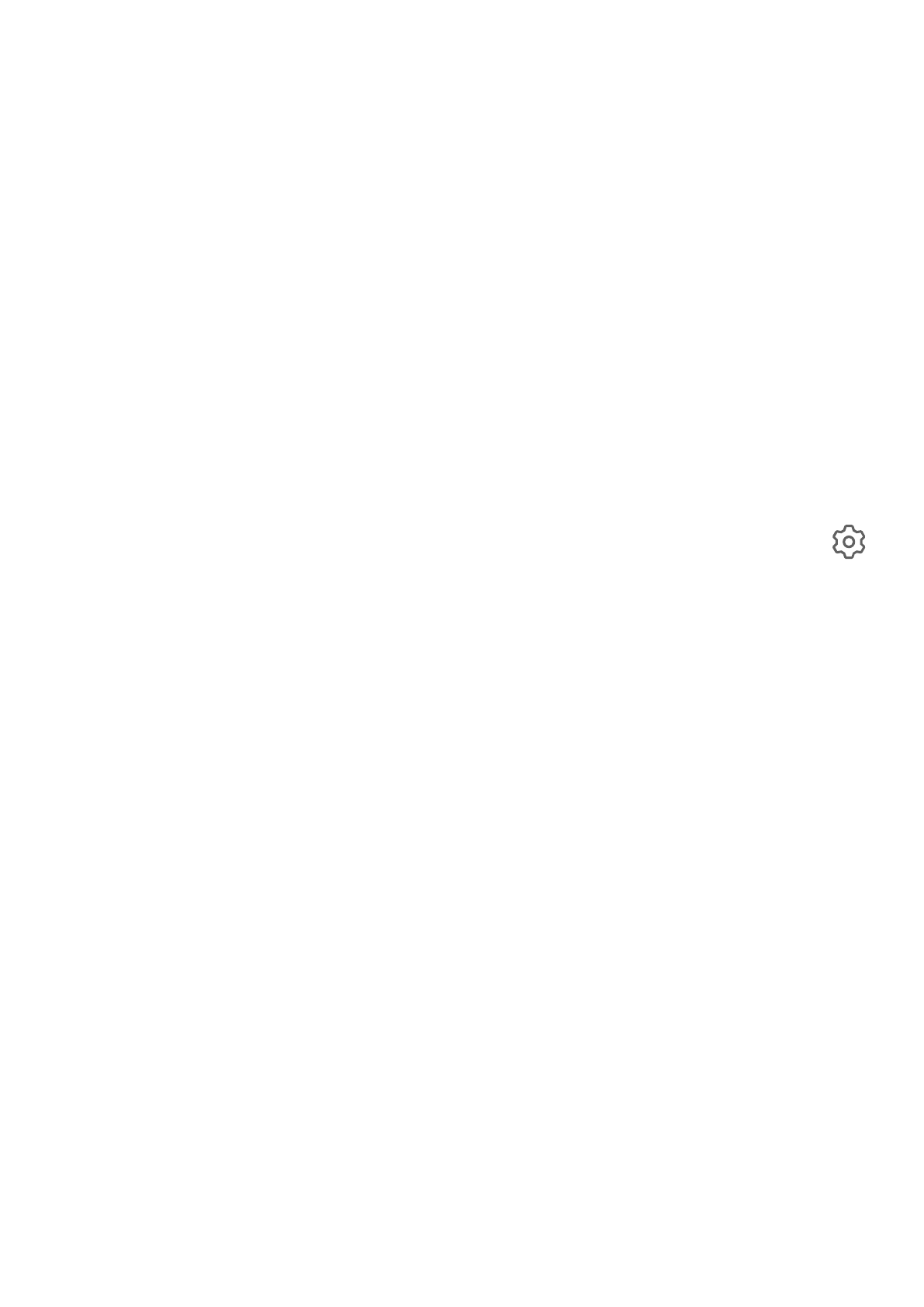
платежные приложения, чтобы защитить их от несанкционированного доступа. Если вы
включили функцию Блокировка приложений и настроили Распознавание лица, но ваше
лицо не определяется (например, когда кто-то другой использует ваше устройство), к
заблокированному приложению нельзя будет получить доступ, пока вы не подтвердите
вашу личность. Эта функция интеллектуально защищает вашу конфиденциальность и
работает лучше при хорошем освещении.
Включение блокировки приложений
Перейдите в раздел Настройки > Безопасность > Блокировка приложений >
Включить, следуя инструкциям на экране, задайте пароль блокировки приложений и
выберите приложения, которые хотите заблокировать.
Если на вашем устройстве настроена разблокировка распознаванием лица или по
отпечатку пальца, вы можете привязать данные лица или отпечатка пальца к функции
блокировки приложений, следуя инструкциям на экране.
Изменение пароля и секретных вопросов блокировки приложений
Войдите на экран настроек функции Блокировка приложений, перейдите в раздел
> Тип пароля, затем выберите в качестве пароля блокировки приложений Пароль
экрана блокировки или Пользовательский PIN-код.
При выборе опции Пользовательский PIN-код вы можете задать новый пароль и
секретные вопросы.
Отмена или выключение блокировки приложений
На экране Блокировка приложений вы можете выполнить следующие действия.
•
Отмена блокировки приложений: в списке заблокированных приложений переместите
выключатель напротив приложений, для которых вы хотите отменить блокировку.
•
Выключение блокировки приложений: перейдите в раздел Блокировка приложений
и, следуя инструкциям на экране, нажмите ВЫКЛЮЧИТЬ. В результате выполнения
этого действия блокировка всех приложений будет отменена, все настройки функции
будут сброшены.
Включение функции умной разблокировки
Функция умной разблокировки позволяет разблокировать устройство с помощью
Bluetooth-устройства, например смарт-часов, без пароля, отпечатка пальца или
аутентификации по лицу.
1
Сопрягите ваше устройство с Bluetooth-устройством.
После сопряжения имя Bluetooth-устройства будет отображаться в списке
Сопряженные устройства на экране настроек Bluetooth.
2
На устройстве перейдите в раздел Настройки > Биометрические данные и пароли
> Умная разблокировка и включите функцию Умная разблокировка.
Настройки
82